Schwierigkeiten, Google Analytics 4 zu verstehen?
GA4 ist ein leistungsstarkes Tool, aber es unterscheidet sich auch grundlegend von der früheren Universal Analytics-Version. Ich glaube jetzt, dass Google Analytics für jeden Unternehmer oder Website-Besitzer, der fundiertere Entscheidungen treffen möchte, unerlässlich ist, aber wer hat schon Zeit, stundenlang in diesen Berichten zu stöbern und all diese komplexen Daten zu entschlüsseln? Ich nicht, und ich vermute, Ihnen geht es genauso!
Mit diesem gesagt, werfen wir in dieser OnePageGA-Bewertung einen genauen Blick auf ein brandneues GA4-Dashboard. OnePageGA behauptet, alle Ihre Google Analytics 4-Daten in einem einzigen, leicht verständlichen Dashboard anzuzeigen, das die wichtigsten Metriken hervorhebt.
Klingt vielversprechend, oder? Aber hält es, was es verspricht? Finden wir es in dieser detaillierten OnePageGA-Bewertung heraus.
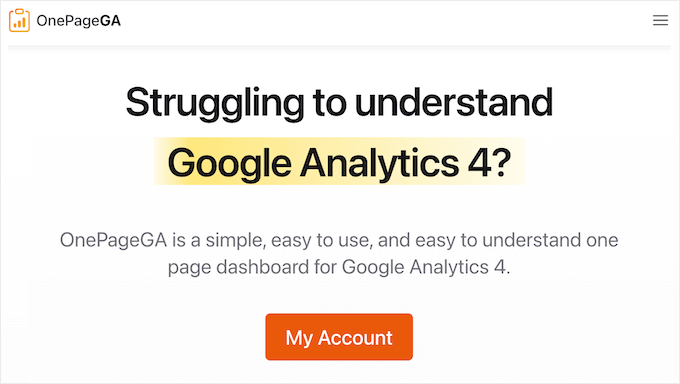
OnePageGA-Bewertung: Warum es in WordPress verwenden?
Beginnen wir von vorne: OnePageGA ist ein übersichtliches Einzelseiten-Dashboard für Google Analytics 4. Es zeigt alle wesentlichen Analysen Ihrer Website in einer einzigen, leicht verständlichen Ansicht, damit Sie Trends erkennen, Chancen identifizieren und potenzielle Probleme auf einen Blick erkennen können. Noch besser: Sie können all dies tun, ohne sich mit komplexen Tabellen oder Grafiken auseinandersetzen zu müssen.
Sobald Sie OnePageGA öffnen, sehen Sie eine visuelle Grafik mit den Seitenaufrufen Ihrer Website, Sitzungen, Sitzungsdauer, Absprungrate und anderen wichtigen Metriken.
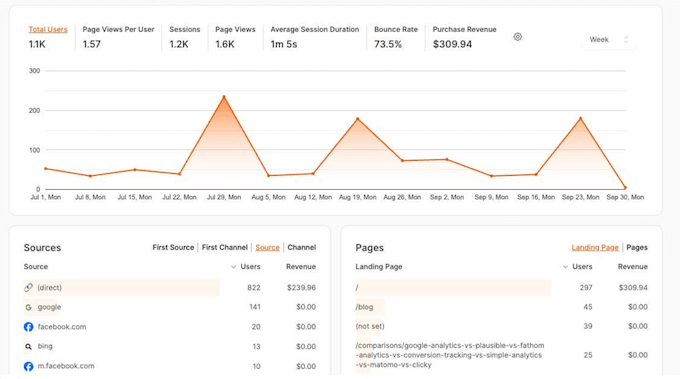
Sie können auch Ihre Traffic-Quellen, beliebtesten Seiten und Landingpages, Verweise aus der organischen Suche und ähnliche Informationen sehen.
Der Einstieg ist ein Kinderspiel. Melden Sie sich einfach mit Ihrem bestehenden Google-Konto an, und OnePageGA zieht automatisch alle Ihre Daten über die Google Analytics API. Anschließend werden alle Berichte automatisch generiert, was Ihnen viel Zeit spart. Kein manuelles Erstellen von Berichten mehr!
Auf diese Weise können Sie Echtzeit-Einblicke von Google Analytics 4 erhalten, ohne zwischen vielen verschiedenen Dashboards, Berichten und unbekannten Metriken navigieren zu müssen.
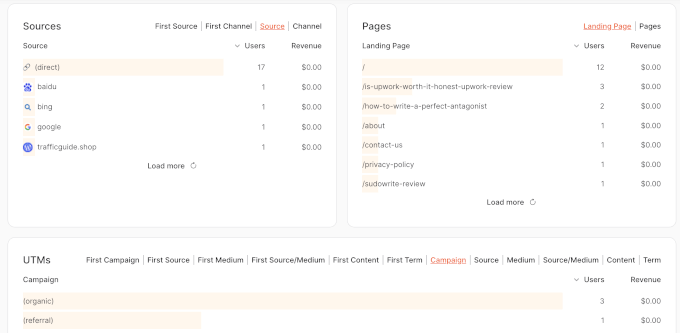
OnePageGA-Bewertung: Ist es das richtige GA4-Dashboard für Sie?
Das Verständnis Ihres Website-Traffics ist entscheidend für den Erfolg eines Blogs, einer Website oder jeder Art von Online-Geschäft. Diese Einblicke von Google Analytics zu erhalten, ist jedoch nicht immer einfach, insbesondere mit der Einführung von GA4. Es ist VIEL!
Wenn Sie von GA4 überwältigt sind, ist OnePageGA vielleicht genau das Richtige für Sie. Vor diesem Hintergrund ist OnePageGA die richtige Analyselösung für Sie? Das finden wir in dieser OnePageGA-Bewertung heraus.
1. Einfach einzurichten
Der Einstieg in OnePageGA ist einfach. Melden Sie sich einfach für eine kostenlose Testversion mit Ihrem Google-Konto an, wählen Sie die GA4-Property aus, die Sie verwenden möchten, und los geht's! OnePageGA kümmert sich um den Rest und generiert ein Dashboard mit all Ihren neuesten GA4-Daten.
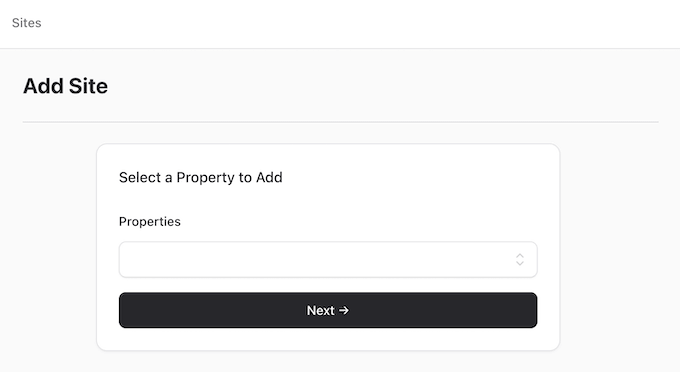
Das Beste daran? Es konzentriert sich automatisch auf die Metriken, die für den Erfolg und das Wachstum Ihrer Website wirklich wichtig sind. Kein Durchsuchen eines Berges irrelevanter Daten mehr! Das bedeutet, Sie können sich auf die Zahlen konzentrieren, die einen echten Einfluss auf Ihre Ziele haben und intelligentere, datengesteuerte Entscheidungen treffen, ohne zusätzliche Einrichtung oder Konfiguration.
So, Sie können weniger Zeit mit komplizierten Einstellungen verbringen und mehr Zeit mit der Analyse Ihrer Daten und der Umsetzung dieser wertvollen, umsetzbaren Erkenntnisse verbringen. Wer möchte das nicht?
Alles in allem können Sie mehr Zeit mit der Analyse Ihrer Daten und dem Gewinnen umsetzbarer Erkenntnisse verbringen, anstatt sich mit einer komplizierten Einrichtung und Konfiguration herumzuschlagen.
2. Unbegrenzte Seitenaufrufe
Viele Analyse-Tools da draußen berechnen Ihnen die Gebühren basierend auf der Anzahl der Seitenaufrufe Ihrer Website. Dies kann sehr teuer werden, wenn Ihre Website wächst und Ihr Traffic zunimmt.
Die gute Nachricht ist, dass OnePageGA dieses Spiel nicht mitspielt. Sie erhalten unbegrenzte Seitenaufrufe ohne zusätzliche Kosten, sodass Sie genau denselben Plan weiter nutzen können, egal wie groß Ihre Website wird.
3. Ein-Seiten-Analyseübersicht
Eines der Dinge, die ich an OnePageGA liebe, ist, wie es alle wichtigen Website-Metriken in einer einzigen, optimierten Ansicht darstellt. Ich erhalte genau die Informationen, die ich brauche, alles an einem Ort. Kein Springen mehr zwischen verschiedenen Berichten oder Graben in endlosen Menüs!
Im Wesentlichen werden Sie weniger Zeit mit der Navigation zwischen Dashboards verbringen und mehr Zeit mit dem, was wirklich wichtig ist – der Nutzung der GA4-Daten, um Ihr Online-Geschäft auszubauen.
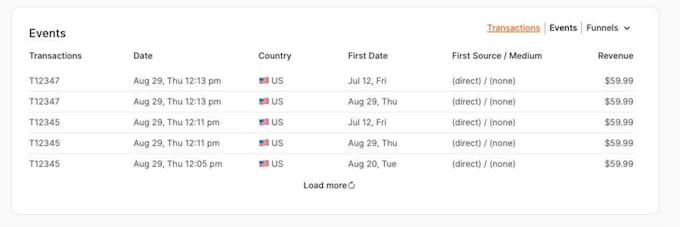
4. Über 25 vordefinierte Berichte
OnePageGA macht den Einstieg in GA4 super einfach, auch wenn Sie ein absoluter Anfänger sind. Es verfügt über mehr als 25 vordefinierte Berichte, die darauf ausgelegt sind, schnell umsetzbare Erkenntnisse zu liefern. Diese Berichte konzentrieren sich auf die wichtigsten Leistungskennzahlen, die am wichtigsten sind, wie z. B. Ihre Top-Quellen, Kanäle, Landingpages und Standorte. Auf diese Weise können Sie sofortige Einblicke gewinnen und unterwegs fundierte Entscheidungen treffen.
Und hier ist, was es noch besser macht: Sie können auf jeden dieser Berichte klicken, um die Anzahl der Nutzer und die damit verbundenen Einnahmen für jeden Datenpunkt anzuzeigen.
5. Unbegrenzte Notizen hinzufügen
OnePageGA verfügt über eine wirklich clevere Funktion, die Ihnen helfen kann, Ihre Daten besser zu verstehen: Notizen! Sie können Notizen direkt zu Ihren Diagrammen hinzufügen und sie mit bestimmten Daten versehen.
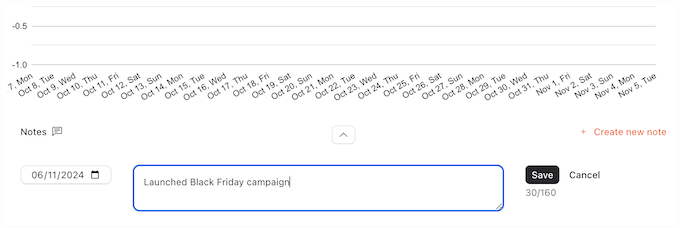
Dies ist äußerst hilfreich, um dramatische Änderungen in Ihren Analysen zu kommentieren. Nehmen wir zum Beispiel an, OnePageGA zeigt einen plötzlichen Anstieg des Traffics. Sie könnten direkt in der Grafik eine Notiz hinzufügen, die erklärt, dass Sie an diesem Datum eine neue Verkaufsseite gestartet oder eine Google Ads-Kampagne gestartet haben. Auf diese Weise haben Sie bei der späteren Analyse Ihrer Daten den zusätzlichen Kontext, um zu verstehen, was die Änderung verursacht hat.
6. E-Commerce-Tracking
Einen Online-Shop betreiben? Dann brauchen Sie unbedingt eCommerce-Tracking!
Sie können Ihre meistverkauften Produkte, die wertvollsten Traffic-Quellen, den Standort Ihrer Kunden und vieles mehr sehen. Mit diesem Wissen können Sie intelligentere Entscheidungen treffen, um Ihren Umsatz zu steigern und mehr Geld zu verdienen.
Die gute Nachricht ist, dass OnePageGA Sie abdeckt. Es enthält sofort E-Commerce-Daten, was es perfekt für jeden macht, der einen WooCommerce- oder ähnlichen Shop betreibt.
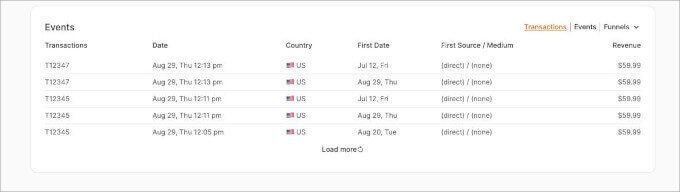
Sie können auch benutzerdefinierte Verkaufstrichter erstellen und diese Daten dann in einem speziellen Bericht verfolgen.
Sagen Sie OnePageGA einfach, welche Seiten und Ereignisse Sie verfolgen möchten, und es erstellt sofort den Bericht für Sie. So einfach ist das!
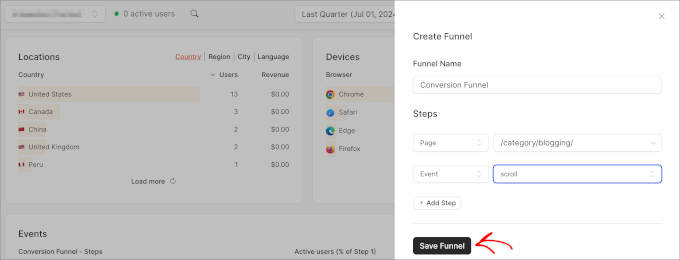
7. Zeiträume vergleichen und gegenüberstellen
Haben Sie sich jemals gefragt, wie Ihre Website im Vergleich zum letzten Monat oder zum letzten Jahr abschneidet? Der Vergleich Ihrer Leistung über verschiedene Zeiträume hinweg kann einige wirklich interessante Trends und Möglichkeiten aufzeigen.
Mit OnePageGA können Sie mehrere Zeiträume vergleichen, um zu bewerten, wie sich die Leistung Ihrer Website im Laufe der Zeit verändert hat.
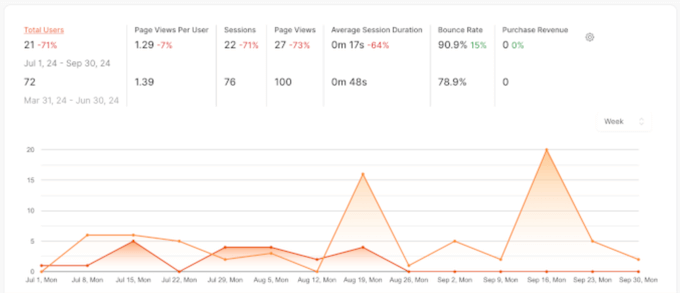
8. Filtern nach Dimension
In Google Analytics 4 ist eine Dimension ein Attribut oder Merkmal, das Ihre Daten beschreibt, wie z. B. „Gerätekategorie“ oder „Land“. Es ist eine Möglichkeit, Dinge zu kategorisieren.
Mit OnePageGA können Sie Ihre Daten nach jeder Dimension filtern. Kinderleicht! Es geht darum, die Erkenntnisse zu gewinnen, die für Sie am relevantesten sind.
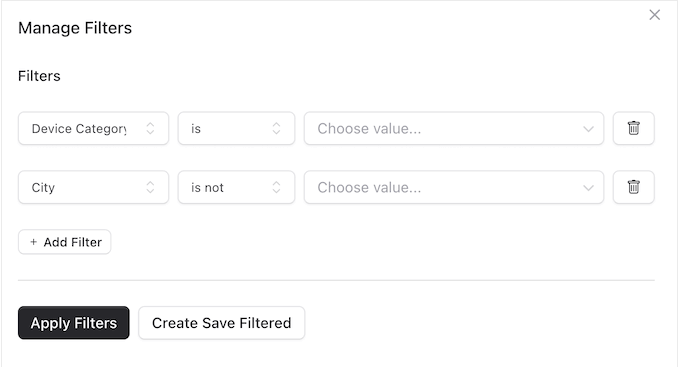
9. Benutzerdefinierte GA4-Berichte
Die vorgefertigten Berichte von OnePageGA sind ein großartiger Ausgangspunkt für alle Arten von WordPress-Blogs, Websites und Online-Shops. Aber was ist, wenn Sie etwas anderes verfolgen möchten? Kein Problem! OnePageGA ermöglicht es Ihnen, anzupassen, welche Metriken in Ihren Berichten enthalten sein sollen.
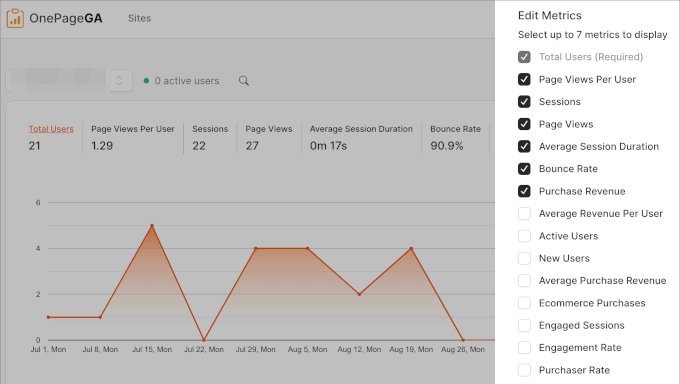
Sie können bis zu 7 Metriken auswählen, die angezeigt werden sollen, darunter durchschnittlicher Umsatz pro Nutzer, E-Commerce-Käufe, Engagement-Rate und aktive Nutzer. Wählen Sie einfach jede Metrik aus, die Sie verfolgen möchten, und OnePageGA erstellt einen benutzerdefinierten Bericht, der genau die Informationen enthält, die Sie benötigen. Es geht darum, Ihre Analysen für Sie arbeiten zu lassen.
10. UTM- und Kampagnen-Tracking
Haben Sie schon von UTM-Parametern gehört? Das sind spezielle Tags, die Sie URLs hinzufügen können, um wichtige Informationen an Google Analytics zu übergeben. Zum Beispiel könnten Sie Besucher von einer bestimmten Anzeige, E-Mail-Newsletter, Tweet, SMS-Kampagne verfolgen... Sie nennen es!
Wenn Sie UTM-Parameter verwenden, werden Sie sich freuen zu erfahren, dass Sie all diese Parameter direkt im OnePageGA-Dashboard verfolgen können. Es ist eine bequeme Möglichkeit zu sehen, wie Ihre verschiedenen Kampagnen abschneiden und ein klares Bild davon zu bekommen, woher Ihr Traffic kommt.
11. Ereignis- und Zielverfolgung
Viele Geschäftsinhaber verlieren sich in grundlegenden Metriken wie Seitenaufrufen, Verweisquellen und der Verweildauer auf einer Seite. Diese sind zweifellos wichtig. Aber ich empfehle immer, die Dinge mit Event-Tracking einen Schritt weiter zu gehen.
Die Ereignisverfolgung gibt Ihnen ein viel tieferes Verständnis dafür, wie Benutzer tatsächlich mit Ihrer Website interagieren. Sie können sehen, wohin sie klicken, welche Videos sie ansehen, welche Formulare sie absenden… das sind unglaublich wertvolle Informationen.
Und das Beste daran? Sie können das Event-Tracking in WordPress ganz einfach einrichten und diese Informationen dann in Ihrem OnePageGA-Dashboard sehen.
12. Integriertes Dark Mode
Haben Sie schon einmal spät in der Nacht oder in einem schwach beleuchteten Raum gearbeitet und die Anstrengung auf Ihren Augen durch den Computerbildschirm gespürt? Oder vielleicht sogar Kopfschmerzen? Ja, dieses helle Licht kann die Augen belasten. Manche Leute denken sogar, es stört Ihren Schlaf, indem es Ihre natürlichen zirkadianen Rhythmen unterbricht.
Viele Apps, Websites und sogar Betriebssysteme verfügen über einen integrierten Dunkelmodus, der die Lichtmenge des Bildschirms reduziert. Darüber hinaus aktivieren viele Website-Besitzer den Dunkelmodus für ihr WordPress-Admin-Dashboard oder fügen sogar einen Dunkelmodus zum Frontend ihrer Website hinzu.
Wenn Sie ein Fan von Dark Mode sind, dann haben Sie Glück! OnePageGA verfügt über einen integrierten Dark Mode, sodass Sie seine Berichte und Dashboards für Ihre Augen angenehmer gestalten können.
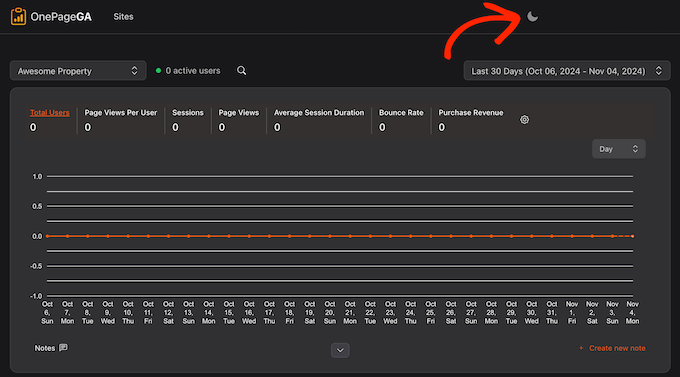
13. Community- und professioneller Support
Bei OnePageGA dreht sich alles um Einfachheit. Es wurde entwickelt, um Ihnen zu helfen, das Benutzerengagement, den Traffic und andere wichtige Kennzahlen zu verfolgen, ohne sich mit komplizierten Berichten oder Grafiken auseinandersetzen zu müssen. Es funktioniert sofort, sodass Sie einfach ein Konto erstellen und sofort auf das praktische Einzelseiten-Dashboard zugreifen können. Kinderleicht!
Aber, seien wir ehrlich, Google Analytics ist ein leistungsstarkes Geschäftstool, daher möchten Sie sicher jeden letzten Tropfen an Erkenntnissen daraus ziehen, oder? Vor diesem Hintergrund verfügt OnePageGA über einen FAQ-Bereich, der einige der wichtigsten Fragen beantwortet, die Benutzer gestellt haben.
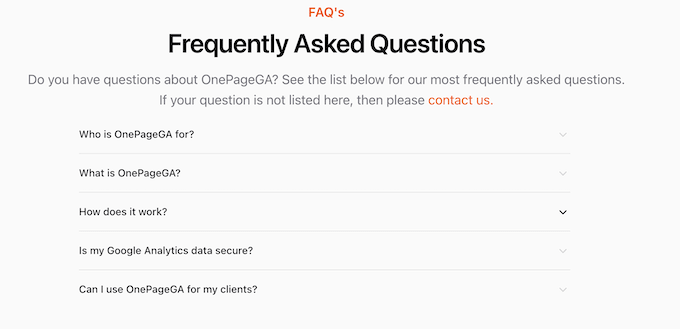
Wenn Sie eine andere Frage haben, können Sie das Kontaktformular ausfüllen und ein Mitglied des OnePageGA-Teams wird sich so schnell wie möglich bei Ihnen melden.
Oder, noch besser, Sie können Ihre Fragen direkt vom OnePageGA-Dashboard aus senden. Das ist super praktisch.
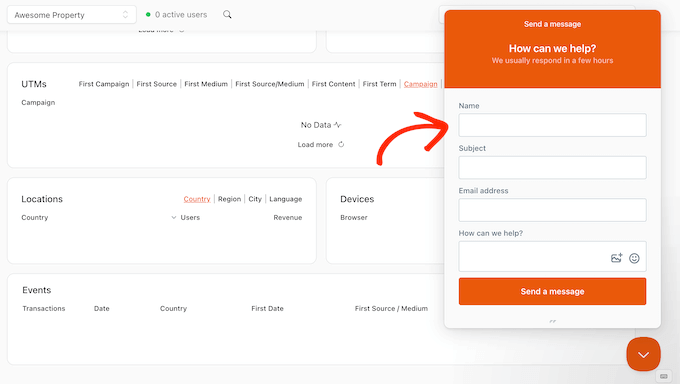
Benötigen Sie Tipps, um den besten WordPress-Support zu erhalten? Wir haben einen detaillierten Leitfaden dazu, wie Sie richtig nach WordPress-Support fragen und ihn erhalten. Schauen Sie ihn sich an!
OnePageGA Testbericht: Preise und Pläne
Möchten Sie OnePageGA ausprobieren, bevor Sie sich festlegen? Kein Problem! Sie bieten eine 14-tägige kostenlose Testversion an. Melden Sie sich einfach mit Ihrem Google-Konto an, keine Kreditkarte erforderlich. Nach der Testversion können Sie problemlos auf einen ihrer kostenpflichtigen Pläne upgraden, wenn Ihnen gefällt, was Sie sehen.
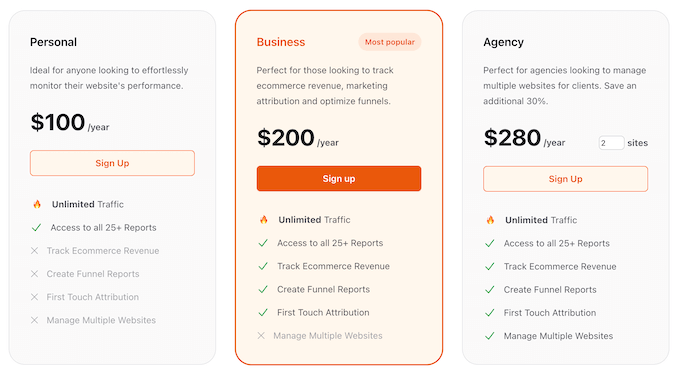
Egal, welches Paket Sie kaufen, Sie erhalten unbegrenzte Seitenaufrufe und über 25 Berichte. Es gibt jedoch einige wichtige Unterschiede zwischen den Paketen:
- Persönlich. Für 100 US-Dollar pro Jahr unterstützt dieser Plan unbegrenzten Traffic und wird mit über 25 Berichten geliefert. Mit diesem gesagt, denke ich, dass dies ein großartiger Plan ist, wenn Sie einen WordPress-Blog betreiben oder ein Nebengeschäft gründen mit einem begrenzten Budget.
- Business. Der Business-Tarif kostet 200 US-Dollar pro Jahr und bietet ernsthafte Vorteile für Online-Shops. Sie erhalten E-Commerce-Tracking, damit Sie genau sehen können, was in Ihrem Online-Shop passiert. Sie können auch benutzerdefinierte Trichterberichte erstellen, um die Kundenreise zu verstehen und zu optimieren und sogar genau zu bestimmen, wo die Leute abspringen. Schließlich erfasst der Business-Tarif die First-Touch-Attribution, sodass Sie die ursprüngliche Quelle identifizieren können, die jeden Besucher auf Ihre Website gebracht hat. Wenn Sie eine E-Commerce-Website betreiben oder Ihre kleine Unternehmenswebsite schnell ausbauen möchten, dann ist dies der richtige Tarif für Sie.
- Agentur. Dies ist für die WordPress-Entwicklungsagenturen und Multi-Site-Manager gedacht. Dieser flexible Plan ermöglicht es Ihnen, mehrere Websites von einem einzigen OnePageGA-Konto aus zu verfolgen und zu verwalten. Geben Sie beim Kauf Ihres Plans einfach die Anzahl der von Ihnen verwalteten Websites ein, und OnePageGA passt den Preis entsprechend an. Dies ist in der Regel deutlich günstiger, als mehrere separate OnePageGA-Pläne zu kaufen.
OnePageGA-Bewertung: Ist es das richtige GA4-Dashboard für Sie?
Um diese OnePageGA-Bewertung abzuschließen, kann ich mit Zuversicht sagen, dass es sich um ein wirklich benutzerfreundliches Google Analytics-Tool handelt, das Ihre Daten klar und einfach darstellt. Es ist einfach und leicht zu verstehen, ähnlich wie Google Analytics früher war.
Direkt nach der Installation zeigt Ihnen OnePageGA die Metriken, die für das Geschäftswachstum am wichtigsten sind. Aber, und das ist entscheidend, Sie können diese Metriken einfach anpassen, um genau die Daten anzuzeigen, die für Ihr Unternehmen am wichtigsten sind.
Ich hoffe, diese OnePageGA-Bewertung hat Ihnen bei der Entscheidung geholfen, ob es das richtige Google Analytics-Dashboard für Sie ist. Als Nächstes möchten Sie vielleicht unseren Leitfaden zum Thema Erhöhung Ihres Blog-Traffics lesen oder unsere Expertenauswahl der wichtigsten WordPress-Plugins ansehen.
Wenn Ihnen dieser Artikel gefallen hat, abonnieren Sie bitte unseren YouTube-Kanal für WordPress-Video-Tutorials. Sie finden uns auch auf Twitter und Facebook.

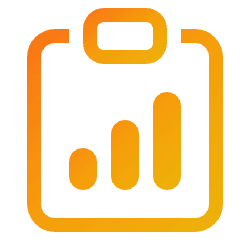

OnePageGA Nutzerbewertungen
Bitte teilen Sie Ihre OnePageGA Bewertung, um anderen in der Community zu helfen.